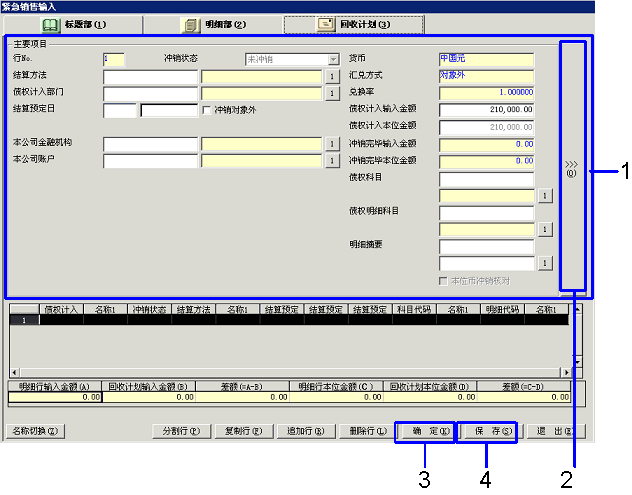紧急销售输入的步骤
紧急销售输入的步骤
 概要
概要
同时登记发货数据和销售数据。
 1.画面的启动方法
1.画面的启动方法
-
选择[销售管理]→[销售管理]→[输入]。
-
从菜单中选择[紧急销售输入]。
→显示[紧急销售输入]画面。
 2.紧急销售输入-[标题部]选项卡的输入
2.紧急销售输入-[标题部]选项卡的输入
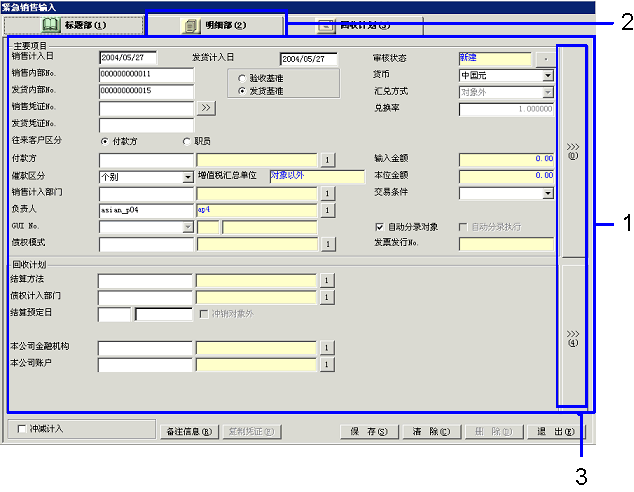
→转入「项目说明」
- 输入销售数据。输入项目与[销售输入]相同。
系统将对"销售内部No."、"发货内部No."、"发票No."、"发货No."这4个项目赋予与已登记的凭证中的No.不相同的No.。
-
点击[明细部]选择卡,输入[明细部]数据。
-
点击">>>(O)"切换按键,[主要项目]部分和[辅助项目]部分互相切换并且可以输入。
点击">>>(4)"切换按键,[回收计划]部分和[标题部・装箱信息]部分互相切换并且可以输入。
 3.紧急销售输入-[明细部]选项卡的输入
3.紧急销售输入-[明细部]选项卡的输入
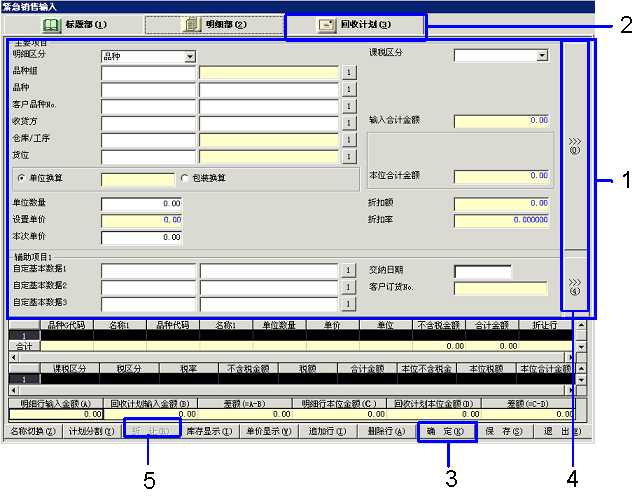
-
输入销售数据。输入项目与[销售输入]相同。
-
点击[明细部]选择卡,输入[明细部]数据。
-
点击"确定(K)"按键。
→重新计算表格式部。
-
点击">>>(O)"切换按键,[主要项目]部、[自动分录项目]部、[明细部・装箱信息]部将互相切换并且可以输入。
点击">>>(4)"切换按键,[辅助项目1]部和[辅助项目2]部将互相切换并且可以输入。
-
在凭证单位或者各个品种单位中进行折让或者增值以及各项费用输入时,点击“折让(R)”按键。
→显示[折让/增值]画面。
 4.折让/增值的设置
4.折让/增值的设置
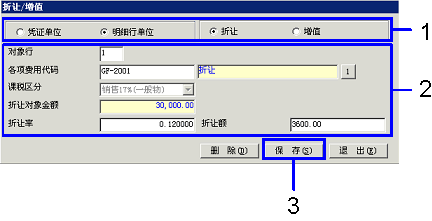
→转入「项目说明」
- 选择折让/增值的单位和区分。
输入“各项费用”、“折让率”或者“增值率”。明细行单位时,输入对象行。
→显示已计算的“折让额”或者“增值额”。可直接输入“折让额”或者“增值额”。请注意不能指定对象品种的不同课税区分的各项费用。
点击“保存(S)”按键,将返回[接受订货输入]画面,点击“确定(K)”按键。
→输入的各项费用明细作为折让/增值的信息被登记。
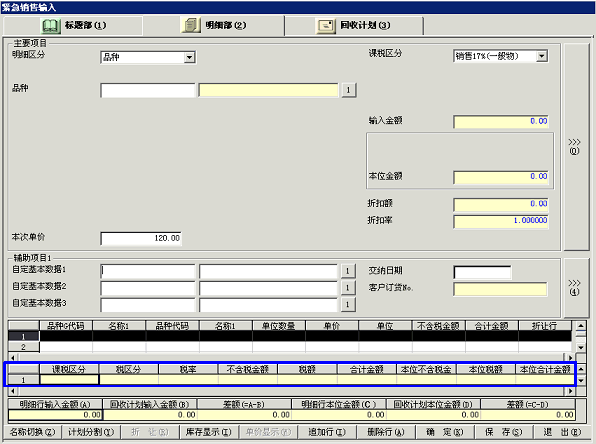
 5.单价、库存信息的确认
5.单价、库存信息的确认
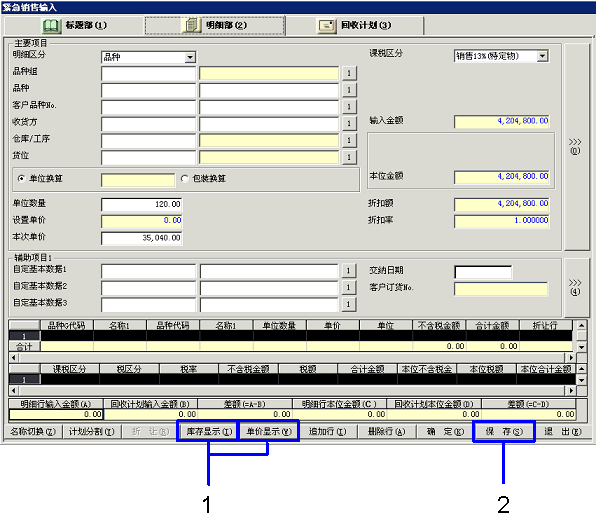
- 选择要进行库存余额、单价履历确认的明细(品种),点击以下任一项按键。
・要确认各仓库各品种的库存余额时,点击库存显示(I)按键。
→显示[库存显示]画面。可确定预定库存。
・要确认各品种的单价・数量时,点击“单价显示(Y)”按键。
→显示[单价履历显示]画面。可确认各货币的履历。
- 点击“保存(S)”按键
 6.紧急销售输入-[回收计划]选项卡的输入
6.紧急销售输入-[回收计划]选项卡的输入
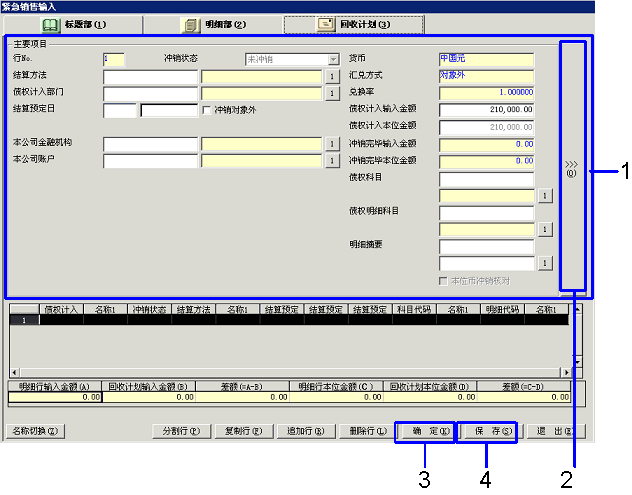
- 输入销售数据。输入项目和[销售输入]相同。
点击">>>(O)"切换按键,[主要项目]部分和[辅助项目]部分将交替显示并且可以输入。
点击"确定(K)"按键。
→重新计算表格式部分。
点击"保存(S)"按键。
→登记销售数据。
![]() 紧急销售输入的步骤
紧急销售输入的步骤![]() 概要
概要![]() 1.画面的启动方法
1.画面的启动方法![]() 2.紧急销售输入-[标题部]选项卡的输入
2.紧急销售输入-[标题部]选项卡的输入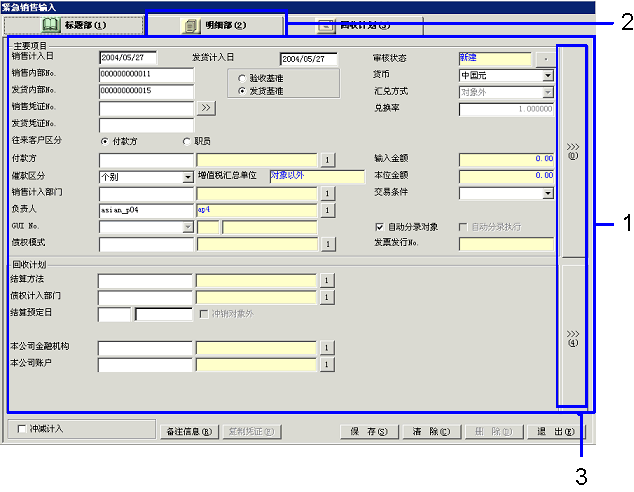
![]() 3.紧急销售输入-[明细部]选项卡的输入
3.紧急销售输入-[明细部]选项卡的输入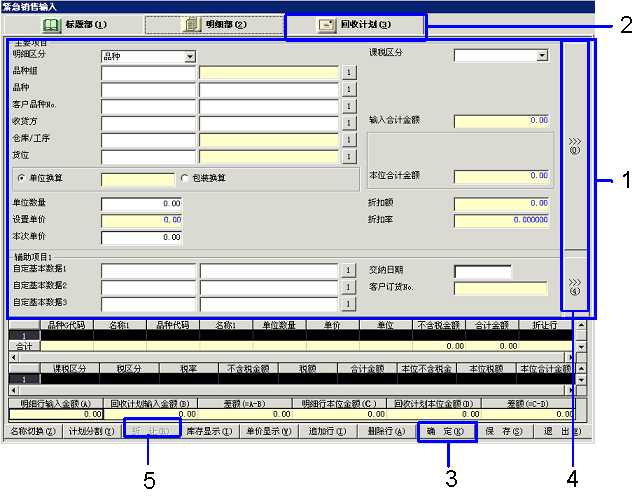
![]() 4.折让/增值的设置
4.折让/增值的设置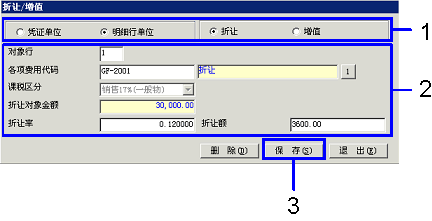
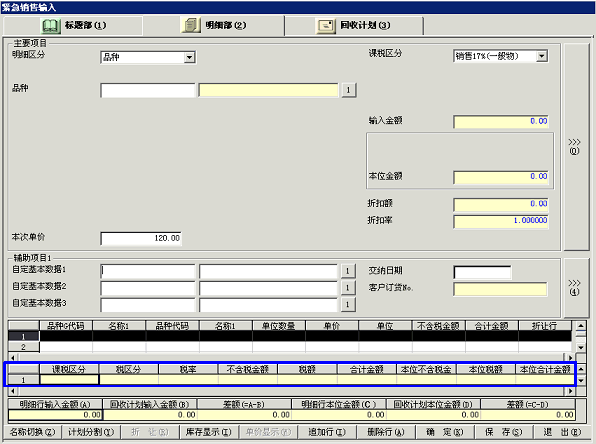
![]() 5.单价、库存信息的确认
5.单价、库存信息的确认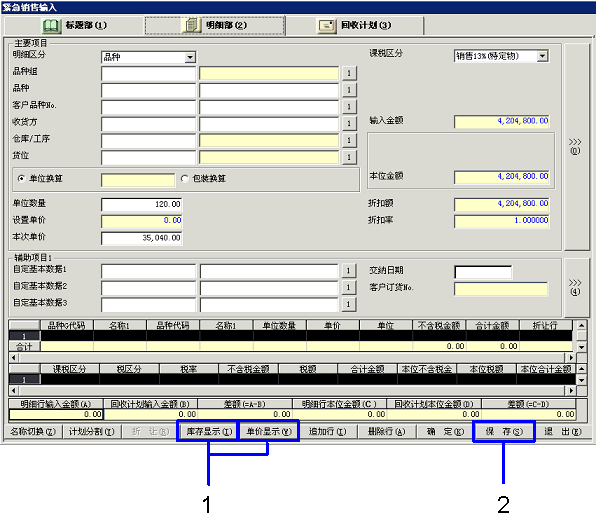
![]() 6.紧急销售输入-[回收计划]选项卡的输入
6.紧急销售输入-[回收计划]选项卡的输入